آموزش ساخت Virtual Directory در پلسک

با آموزش ساخت Virtual Directory در پلسک از وبلاگ پرداز آی تی و دسته آموزش های پلسک در خدمت شما هستیم.
در این مطلب قصد داریم تا نحوه ساخت دایرکتوری مجازی یا همان Virtual Directory در کنترل پنل Plesk را آموزش دهیم.
در ادامه با آموزش ساخت Virtual Directory در پلسک همراه پرداز IT باشید.
آموزش ساخت Virtual Directory در پلسک
قصد داریم در قسمت اول این آموزش به توضیح در مورد Virtual Directory یا دایرکتوری های مجازی بپردازیم و پس از آن در قسمت دوم مطلب نحوه ایجاد دایرکتوری مجازی در کنترل پنل Plesk را آموزش می دهیم.
Virtual Directory چیست؟
دایرکتوری های مجازی چیزی شبیه به زیر دامنه ها یا Sub Domain ها هستند و شما می توانید با استفاده از مسیر پوشه و فایل به جای دامنه ، به دایرکتوری دسترسی داشته باشید.
در کنترل پنل پلسک دایرکتوری مجازی به عنوان یک نام مستعار یا alias شناخته شده و در اصل پیوند و لینکی به یک دایرکتوری فیزیکی و حقیقی است که بر روی هارد و فضای سرور یا هاست قرار دارد.
Virtual Directory ها دارای تنظیمات و پیکربندی های مخصوص خود مثل تنظیمات ASP.NET و سطح دسترسی های مجاز ، حفاظت از آدرس ها و URL ها و … هستند.
دایرکتوری های مجازی برای تکمیل و تنظیم برنامه های تحت وب مخصوصا برنامه هایی که در ASP.NET نوشته شده باشند بسیار مفید و کارآمد می باشند.
به طور مثال شما چند برنامه تحت وب که از ASP.NET 1.1 استفاده می کنید دارید و حال قصد نصب یک برنامه با ASP.NET 2.0 را دارید.
به راحتی می توانید با ساخت یک دایرکتوری مجازی برای ASP.NET 2.0 ، برنامه مورد نظر خود را نصب کنید.
حال که با دایرکتوری مجازی آشنا شدیم به سراغ قسمت دوم این مطلب و آموزش اصلی می رویم.
ایجاد دایرکتوری مجازی در Plesk
وارد کنترل پنل پلسک سرویس خود شوید.
‘گزینه Website & Domains را از داخل منو انتخاب کرده و در صفحه جدید از طریق گزینه های موجود برای تنظیمات ، گزینه Virtual Directories را انتخاب کنید.
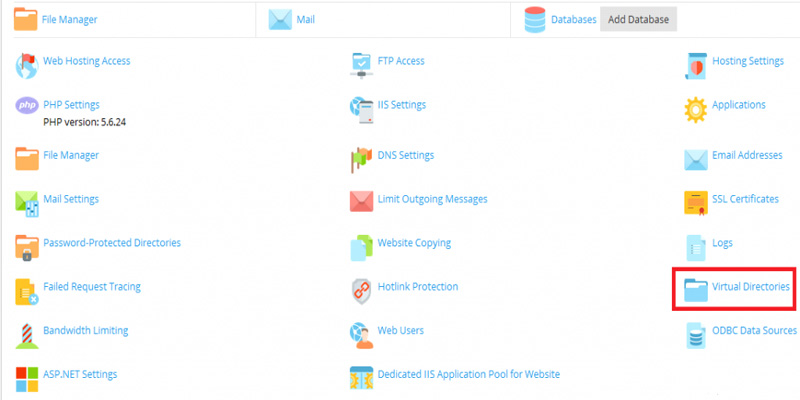
در صفحه جدید از قسمت Tools گزینه Create Virtual Directory را انتخاب کنید.
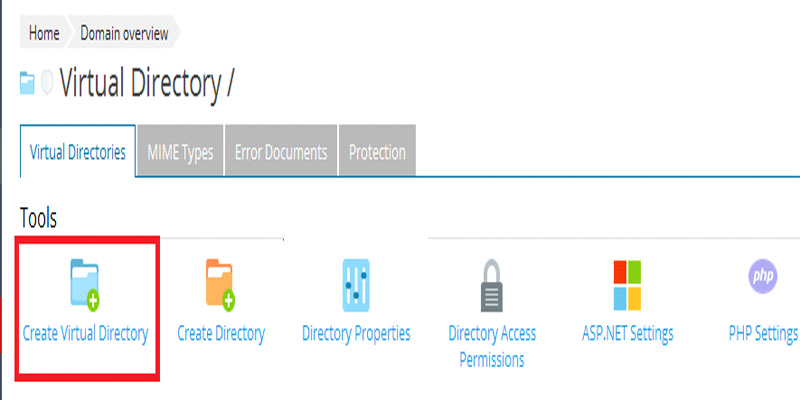
تنظیمات مربوط به بخش Virtual Directory :
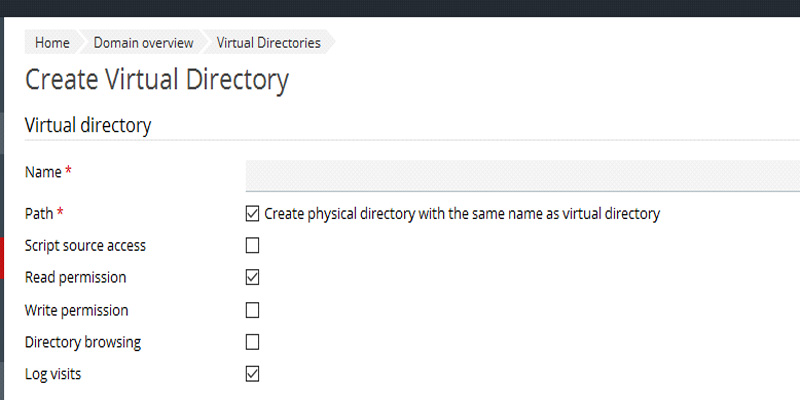
در کادر Name شما می توانید نام دلخواهی برای دایرکتوری مجازی وارد کنید.
از طریق کادر و گزینه Path می توانید مسیر و آدرسی که می خواهید دایرکتوری مجازی در آن ساخته شود را وارد کنید.
با فعال کردن چک باکس گزینه Create physical directory with the same name as virtual directory ، انتخاب می کنید که یک دایرکتوری فیزیکی با همان نام دایرکتوری مجازی ساخته شود.
گزینه Script source access برای دسترسی کاربران به کد منبع است. ( کد منبع شامل اسکریپت ها در برنامه های ASP می باشد )
گزینه Read permission امکان دسترسی و خواندن فایل ها و دایرکتوری ها را به کاربران می دهد.
گزینه Write permission امکان دسترسی و ایجاد تغییر در فایل ها و دایرکتوری ها را به کاربران می دهد.
گزینه Directory browsing جهت قرار دادن یک لیست hypertext از فایل ها و زیر شاخه ها در دایرکتوری مجازی برای کاربران است.
گزینه Log visits برای ذخیره سازی اطلاعات بازدید های صورت گرفته از دایرکتوری مجازی می باشد.
تنظیمات مربوط به بخش Application Settings :
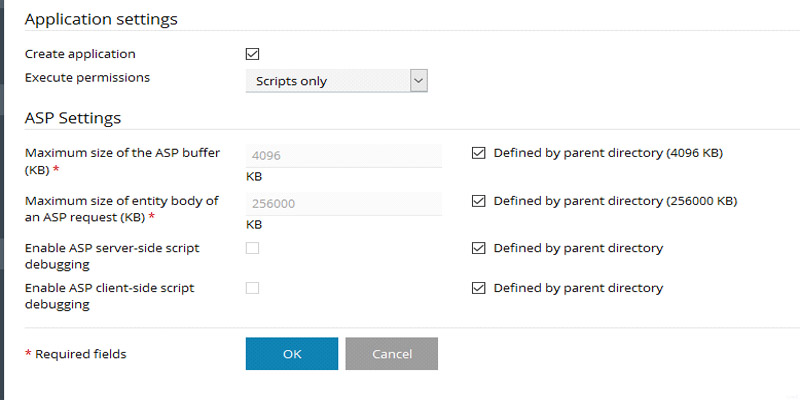
گزینه Create application برای ایجاد یک وب دایرکتوری برنامه IIS است.
از طریق گزینه Execute permissions نیز می توانید سطح دسترسی برای اجرای برنامه ها را مشخص کنید.
حالت None فقط دسترسی به فایل های استاتیک مثل HTML را می دهد.
حالت Scripts only اجازه اجرای اسکریپت ها را نمی دهد.
حالت Scripts and Executables برای اجرای انواع فایل ها بدون هیچ محدودیتی است.
تنظیمات ASP Settings نیز برای برنامه های تحت وب مبتنی بر ASP هستند که می توانید متناسب با نیاز ها و برنامه خود تنظیمات این قسمت را انجام دهید و یا بدون تغییر بگذارید.
در نهایت برای ذخیره تنظیمات و ساخته شدن دایرکتوری مجازی بر روی گزینه OK کلیک کنید.
امیدواریم آموزش ساخت Virtual Directory در پلسک مورد توجه شما قرار گرفته باشد.







